Windows 10의 이벤트 뷰어에서 인쇄 로깅을 활성화하는 방법
인쇄 기록(Print Logging) 은 귀하의 동의 여부에 관계없이 단일 컴퓨터에서 인쇄된 수를 찾는 데 유용할 수 있습니다. Windows 10 의 (Windows 10)이벤트 뷰어(Event Viewer) 를 사용하면 최근에 인쇄된 모든 문서의 전체 로그를 볼 수 있습니다. 따라서 인쇄 작업을 계속 확인하려면 Windows 10 이벤트 뷰어에서 인쇄 로깅을 활성화 하십시오.(enable print logging)
이벤트 뷰어(Event Viewer) 에서 인쇄 로깅(Print Logging) 활성화
프린터 대기열을 통해 인쇄 작업을 볼 수 있지만 제한 사항이 있습니다. 예를 들어, 거기에 나열된 최근 문서만 볼 수 있습니다. 최근에 인쇄된 모든 문서의 전체 로그를 보려면 Windows 10 (Windows 10)이벤트 뷰어 에서 (Event Viewer)인쇄(Print) 로깅으로 전환해야 합니다 .
이벤트 뷰어(Event Viewer) 에서 인쇄 로깅(Print Logging) 을 활성화 하여 Windows 10 의 (Windows 10)인쇄 로그(Print Logs) 를 사용하여 인쇄(Print) 기록 및 사용량을 보고 확인하고 추적 하려면 다음을 수행 해야 합니다.
- 이벤트 뷰어 열기
- 액세스 로그 속성 창
- 로깅을 사용하도록 설정
(Please)이벤트 뷰어 에서 인쇄 로깅 (Event Viewer)을 활성화하거나 비활성화하려면 관리자로 로그인해야 합니다 .
1] 이벤트 뷰어 열기
' 시작(Start) ' 을 클릭 하고 검색 상자에 ' 이벤트 뷰어(Event Viewer) '를 입력 하고 선택합니다.
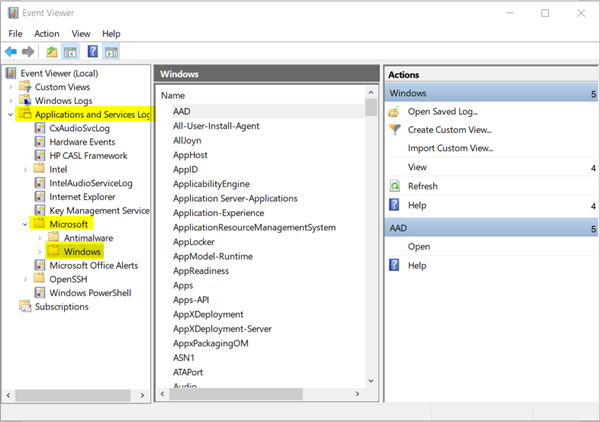
이벤트 뷰어(Event Viewer) 창이 열리면 ' 애플리케이션 및 서비스 로그 ' 폴더를 확장 합니다(Applications and Services Logs) .
로그가 새로 고쳐지고 채워지는 데 잠시 시간이 걸릴 수 있으므로 잠시 동안 응용 프로그램(Applications) 및 서비스(Services) 로그 가 표시되지 않아도 걱정하지 마십시오 .
그 아래에서 ' Microsoft ' 폴더를 선택하고 ' Windows ' 폴더가 보이도록 확장합니다.

그것을 클릭하고 'Windows' 창으로 전환하십시오. 거기에서 위 이미지와 같이 ' PrintService '를 더블 클릭합니다 .
2] 액세스 로그 속성 창
이벤트 뷰어(Event Viewer) 의 ' PrintService ' 창에서 ' 작동(Operational) ' 항목 을 마우스 오른쪽 버튼으로 클릭 하고 ' 속성(Properties) '을 선택합니다.

이제 ' 로깅 활성화(Enable Logging) ' 옵션을 찾아 선택합니다. 그런 다음 원하는 옵션에 대해 동그라미를 표시하고 '확인'을 누르십시오. 버튼(Button) .
기본적으로 제공되는 옵션은 다음과 같습니다.
- 필요에 따라 이벤트 덮어쓰기
- 가득 차면 로그를 보관하고 이벤트를 덮어쓰지 마십시오.
- 이벤트 덮어쓰기 금지(수동으로 로그 지우기)
마찬가지로 인쇄(Print) 로깅을 비활성화하는 옵션의 선택을 취소할 수 있습니다. 여기' 필요한 경우 최대 이벤트 로그 크기에 도달한 경우 작업을 구성할 수도 있습니다.
따라서 이러한 간단한 단계 를 통해 이벤트 뷰어 를 통해 (Event Viewer)Windows 10 에서 쉽고 빠르게 인쇄 로깅을 활성화할 수 있습니다 .
Related posts
Windows 10에서 Event Viewer에서 모든 Event Logs을 모두 지우는 방법
Event Viewer Windows 10에 누락 된 로그
Event Viewer이 Windows 10에 없습니다
Windows 10에서 기본 Event Log file 위치를 변경하는 방법
Windows 10 및 Windows 11에서 이벤트 뷰어를 여는 11가지 방법
Fix Print Spooler Keeps는 Windows 10에 중지
Windows 10에서 Chkdsk Event Viewer Log을 읽으십시오
이벤트 뷰어에서 사용자 정의 보기로 작업하는 방법(모든 Windows 버전)
이벤트 뷰어를 사용하여 Windows 문제를 해결하는 방법
Windows 10에서 Microsoft Edge에서 System Print Dialog을 활성화하십시오
Windows 10에서 Edge에서 Windows 10에서 기본값 PDF Viewer을 변경하는 방법
Windows 10 BSOD log file location는 어디에 있습니까?
Windows 10에서 Event Logs를 Full Event Log View로 자세하게 보는 방법
사용자가 Windows 10 컴퓨터에서 로그 오프 할 때 Fix Event ID 7031 또는 7034 오류
Windows 10에서 새로운 Firefox Print UI를 비활성화하는 방법
HoneyView Review : Windows 10에 대한 Free Fast Image Viewer Software
Print Screen Windows 10에서 작동하지 않습니까? 7 Ways 그것을 수정하십시오!
Event ID 158 오류 - Windows 10에서 동일한 디스크 GUIDs assignment
Windows Event Log Service 시작하거나 사용할 수 없습니다
PIP를 사용하여 NumPy을 설치하는 방법 Windows 10에서
